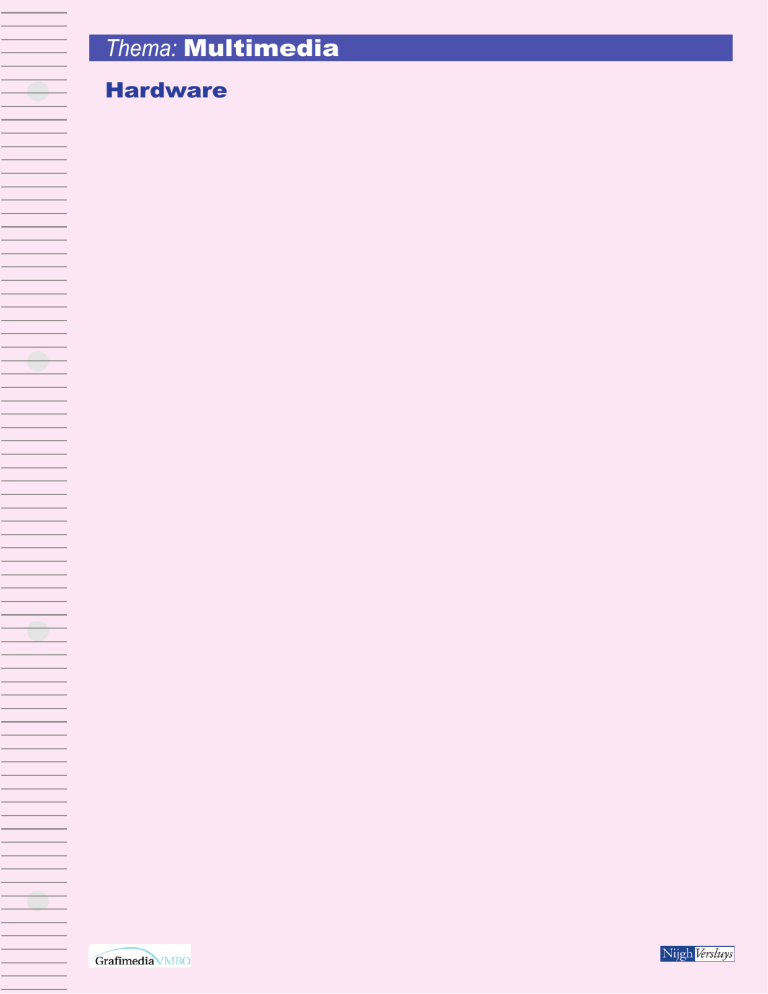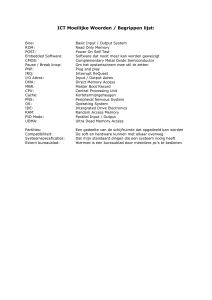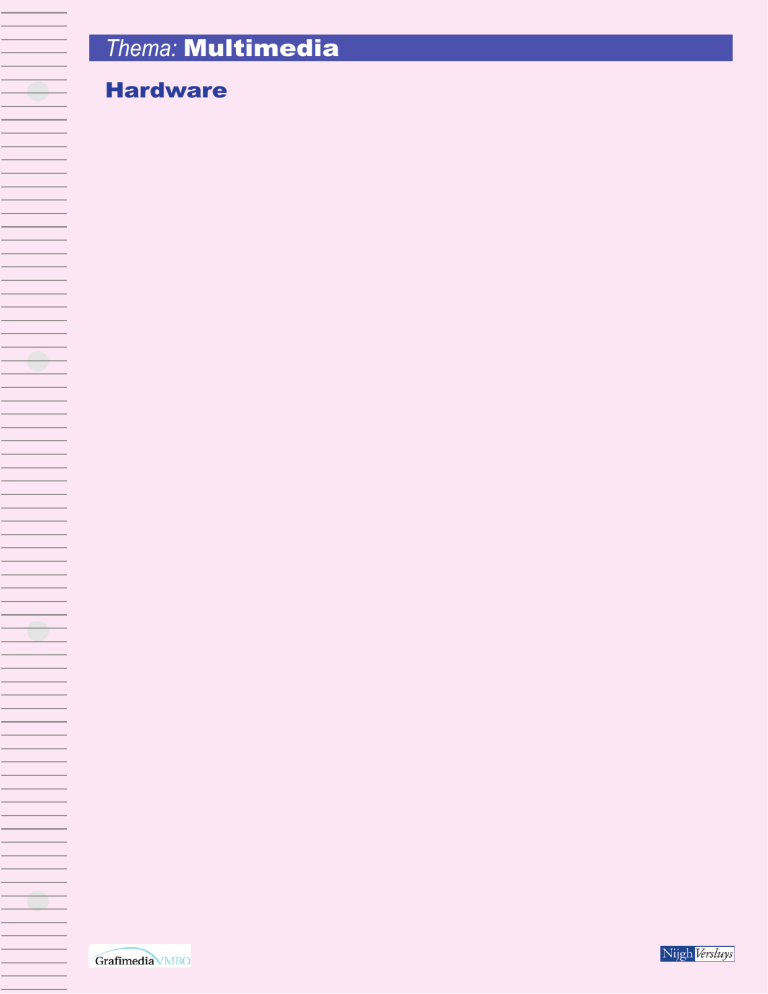
Thema: Multimedia
Hardware
OPDRACHTKAART
Hardware 1
Thema: Multimedia
MM-04-01-01
Basisopbouw van de computer
Voorkennis:
Geen
Intro:
In deze opdracht leer je de belangrijkste onderdelen in de computer herkennen en leer je wat hun functie is.
Ook leer je wat voor aansluitingen je op de computer kunt tegenkomen.
En op welke aansluitingen je bijvoorbeeld de muis, het beeldscherm of een printer moet aansluiten.
Doelen:
Aan het eind van deze opdracht kun je:
– Belangrijke onderdelen in de computer aanwijzen, zoals het moederbord, de processor, RAM-chips, ROM-chips.
– Verschillende randapparaten op de juiste plek aansluiten op de computer.
Aan het eind van deze opdracht ken je:
– De functie van belangrijke onderdelen in de computer, zoals het moederbord, de processor, RAM-chips, ROMchips.
Activiteiten:
– Lees de tekst ’Hardware’.
– Maak de diagnostische toets ’Hardware’.
– Lees de tekst ’Basisopbouw van de computer’.
– Maak de diagnostische toets ’Basisopbouw van de computer’.
– Maak de praktijkopdrachten.
– Vul de checklist in.
– Vul de evaluatie in.
Tijd:
Voor de opdracht heb je ongeveer 5 lesuren:
– theorie bestuderen en theorievragen maken: 3 lesuren
– praktijkopdrachten maken: 2 lesuren
Materiaal:
– tekst Hardware
– diagnostische toets Hardware
– tekst Basisopbouw van de computer
– diagnostische toets Basisopbouw van de computer
– praktijkopdrachten
– checklist en evaluatie
Beoordeling:
Laat de docent de uitwerkingen controleren:
– de antwoorden op de theorievragen
– de uitwerkbladen van praktijkoefeningen 1 en 2
– de checklist
– de evaluatie
Later geeft de docent je de eindtoets.
Theorie
Hardware 1
Thema: Multimedia
MM-04-01-02
Het lijkt allemaal zo logisch. Je drukt op het toetsenbord op de V, en op het beeldscherm verschijnt een V.
Maar vergis je niet: voor de computer is dit behoorlijk
wat rekenwerk. Allereerst moet de computer het signaal van het toetsenbord inlezen. Dan moet de computer die gegevens omzetten in een signaal dat het
beeldscherm begrijpt. Bovendien moet de computer
het lettertype, de grootte, de kleur enz. aangeven. En
waar de letter precies op het beeldscherm moet staan.
Als de letter wordt tussengevoegd, moet de computer
berekenen wat er met de rest van de tekst moet gebeuren.
Toch gaat alles heel snel en lijkt het vanzelf te gaan.
Dat komt doordat de computer heel snel kan rekenen
en heel goed kan onthouden.
De computer kan dan wel heel goed onthouden, maar
zodra je de stroom uitschakelt vergeet de computer
alles. Wil je dus iets bewaren, dan moet je het ergens
anders ‘opslaan’.
Het interne geheugen en de processor vormen samen
het centrale deel van de computer. Dit deel slaat alle
gegevens (tijdelijk) op en voert alle berekeningen uit.
Om de computer iets te laten doen, moet je eerst gegevens invoeren. Dat kan bijvoorbeeld met een toetsenbord. Je kunt ook met allerlei andere apparaten gegevens invoeren. Bijvoorbeeld met een modem of met
een muis.
Na het invoeren wil je het resultaat zien. Die krijg je
via de ‘uitvoer’. Ook dit kunnen weer verschillende
apparaten zijn. Bijvoorbeeld het beeldscherm, de printer, of een machine die direct wordt aangestuurd door
de computer.
Een voorbeeld van zo’n machine is de CNC-draaibank. Deze draaibank kan volledig op computerbesturing werken.
Vaak wil je de gegevens bewaren. Het interne geheugen bewaart ze alleen tijdelijk. Zodra je de stroom uitschakelt, wordt het interne geheugen geleegd. Daarom
moet je de gegevens ergens anders opslaan, op het
‘externe geheugen’. Bijvoorbeeld op de harde schijf,
een CD-Rom of op een diskette (floppy). De apparaten die de harde schijf, een cd of een floppy beschrijven en lezen, heten ‘drives’. Zo heb je de harddisk drive
(HDD) en de floppydisk drive (FDD).
Toets
Thema: Multimedia
Hardware 1
MM-04-01-03
1. Vul het schema hieronder verder in.
LET OP:
Een apparaat kan zowel gegevens invoeren als uitvoeren.
Je moet dan in beide kolommen een kruisje zetten.
Apparaat
toetsenbord
beeldscherm
printer
modem
temperatuursensor op een machine
(computergestuurde snij)machine
extern geheugen
scanner
joystick
muis
Invoerapparaat
x
Uitvoerapparaat
x
2. Is de harddisk een voorbeeld van een intern geheugen of van een extern geheugen? Leg uit waarom.
Theorie
Thema: Multimedia
Hardware 1
MM-04-01-04
Basisopbouw van een computer
Inleiding
Als je een advertentie van een computerwinkel leest,
kom je allemaal getallen en eenheden tegen.
Als je weet wat alles betekent, weet je ook wat er in en
aan de computer zit. Dat maakt het een stuk gemakkelijker om te kiezen. Zeker als je maar een bepaalde
hoeveelheid geld hebt te besteden. In dit hoofdstuk
leggen we uit welke onderdelen je kunt vinden op een
standaard computer.
Buitenkant van de computer
Aan de voorkant van de computer zitten vaak de
aan/uit-knop en de resetknop. Ook zie je hier de
drives, bijvoorbeeld voor een CD-Rom en voor een
floppydisk.
Aan de achterkant van de computer zie je aansluitpunten. Je noemt zo’n aansluitpunt een ‘poort’. Op een
poort sluit je de randapparatuur aan, zoals de muis en
de printer.
Poorten zien er heel verschillend uit. Je moet altijd de
juiste poort kiezen voor het apparaat dat je wilt aansluiten. Je kunt vaak aan de stekker zien in welke
poort die hoort. Soms staat er een teken bij de poort.
Dat teken geeft aan voor welke apparatuur hij is
bedoeld. Bij een poort kan bijvoorbeeld het teken van
een beeldscherm staan.
Aan de losse onderdelen heb je niets. De onderdelen
moeten onderling verbonden zijn voor je gegevens
kunt invoeren, bewerken en weer kunt uitvoeren. Deze
verbindingen zitten in de computer. Je ziet ze als je de
computer openmaakt.
In de rest van dit hoofdstuk bespreken we een aantal
belangrijke onderdelen in de computer. Ook bespreken we de functie van elk onderdeel.
Moederbord
Het moederbord (in het Engels: Mainboard) is de
grondplaat van de computer. Het moederbord verbindt alle elektronische onderdelen van de computer.
Op het moederbord zitten allerlei aansluitpunten, met
daartussen verbindingslijnen. Op de aansluitpunten
zijn allerlei onderdelen aangesloten:
– de processor
– de ROM-chips
– de RAM-chips
Theorie
Hardware 1
Daarnaast zijn de ‘flatcables’ (dat zijn platte kabels die
uit veel aparte draadjes bestaan) van de drives op het
moederbord aangesloten.
Ook zitten er houders voor (uitbreidings-)kaarten op
het moederbord. Je noemt zo’n houder een ‘slot’. In
de slots zitten kaarten. Deze hebben aan de achterkant
van de computer aansluitingen. In deze aansluitingen,
de zogeheten poorten, steek je de stekkers van de
randapparatuur. Bijvoorbeeld de stekker van de monitor.
Enkele poorten voor de randapparatuur zitten vast
aan het moederbord. De poort voor het toetsenbord is
hiervan een voorbeeld. Steeds vaker zitten ook andere
standaardpoorten aan het moederbord vast, zoals die
van de muis, voor een printer en/of een universele
poort (USB-poort).
Meestal zijn er nog allerlei aansluitpunten over. Je
kunt de computer dan nog uitbreiden. Bijvoorbeeld
met extra geheugen of met extra kaarten.
De computer stuurt de gegevens rond via de verbindingslijnen tussen de aansluitpunten. Hoe meer lijnen
er naast elkaar lopen, hoe meer informatie er tegelijkertijd (naast elkaar) verstuurd kan worden.
Thema: Multimedia
MM-04-01-05
Processor
De processor bewerkt de gegevens. Om dat te kunnen
doen, moet de processor eerst de juiste programma’s
laden. De BIOS (een speciale ROM-chip) vertelt de
processor hoe hij het besturingsprogramma moet
laden. De processor slaat dit op in het interne geheugen (de RAM-chips), zodat hij het programma kan
gebruiken.
Het besturingsprogramma zorgt ervoor dat de processor ook de benodigde toepassingsprogramma’s kan
inlezen en dat de invoergegevens bij de processor
terechtkomen. De processor is een grote chip die
direct op het moederbord zit. Voorbeelden van processors zijn: de ‘Xeon’ of ‘Athlon’ bij Dos/Windowscomputers en de ‘Power PC G4’ op Apple-computers.
Theorie
Hardware 1
Een andere naam die je vaak tegenkomt is CPU
(Central Processing Unit). Dit is de eenheid die de
bewerkingen uitvoert. De processor is hiervan het
belangrijkste onderdeel. De Nederlandse vertaling van
CPU is CVE (Centrale Verwerkings Eenheid).
Van een processor wordt de klokfrequentie in gigahertz (GHz) aangegeven. De klokfrequentie wil zeggen: de frequentie waarop de processor werkt, wat
aangeeft hoe snel zo’n processor is.
ROM-chip
Een ROM-chip is een geheugenchip. ROM staat voor
‘Read Only Memory’. Vertaald betekent dit ‘alleen
lezen geheugen’. Dit betekent dat ROM een geheugen
is waar je niets bij kunt schrijven of uit kunt wissen.
Het is een permanent (blijvend) geheugen. Je kunt dit
deel van het geheugen dus alleen uitlezen.
De BIOS is een voorbeeld van een speciale ROM-chip.
De BIOS zorgt ervoor dat de computer kan opstarten.
Hij vertelt de processor stap voor stap hoe de computer moet opstarten en het besturingsprogramma moet
laden (onder ander waar te zoeken). Zonder BIOS
doet de computer helemaal niets. De BIOS-chip zit
direct op het moederbord.
Thema: Multimedia
MM-04-01-06
RAM-chips
De RAM-chips zijn het interne geheugen van de computer. Dit heet ook wel het werkgeheugen. Alles wat de
processor nodig heeft en uitrekent slaat hij op in het
RAM. Dus:
– allereerst het besturingsprogramma en de applicatieprogramma’s. Deze leest hij in voor hij aan de
slag kan.
– alle invoergegevens en de tussen- en eindresultaten
van de bewerkingen die hij uitvoert.
RAM staat voor ‘Random Access Memory’. In het
Nederlands betekent dit ‘willekeurig toegankelijk
geheugen’. De processor kan precies de gegevens ophalen die hij nodig heeft, willekeurig waar ze staan. De
processor kan deze gegevens ook makkelijk overschrijven.
De RAM-chips zitten in slots (sleuven) op het moederbord. Vaak zijn er nog slots over op het moederbord voor eventuele uitbreiding.
De RAM-chips worden steeds kleiner, maar kunnen
tegelijkertijd toch steeds meer data bevatten. Data is
een Engels woord voor ‘gegevens’.
Je herkent de BIOS-chip aan de opdruk en aan de
plaats op het moederbord, dicht bij het batterijtje.
Soorten RAM-geheugens
Er zijn verschillende soorten RAM-geheugens:
– SRAM is RAM dat blijft bestaan als je de computer
uitzet. De BIOS heeft een kleine chip met SRAM.
Hier staan de instellingen van de computer op. Het
SRAM heeft wel stroom nodig, maar de kleine batterij op het moederbord is al genoeg.
Theorie
Hardware 1
– DRAM is RAM dat alles heel snel weer vergeet.
Daarom moet de computer alles telkens opnieuw in
het geheugen zetten, vele malen per seconde. Als je
de computer uitzet, is het geheugen gewist. DRAM
is veel sneller en goedkoper dan SRAM. Om deze
reden is DRAM het meest gebruikte geheugen in
computers. Je moet je documenten dus altijd
opslaan op een extern geheugen voordat je de computer uitzet. Doe je dat niet, dan ben je de documenten kwijt.
– SDRAM is DRAM dat gelijktijdig (synchroon) met
de processor werkt. Het is daardoor veel sneller dan
DRAM.
Thema: Multimedia
MM-04-01-07
Drives
In de computer zijn vaak verschillende drives aanwezig waarmee je de gegevens kunt opslaan. Voorbeelden
hiervan zijn de harddisk drive en de CD-Rom drive.
De grootte van een harddisk wordt aangegeven in GB.
– DDR-SDRAM is SDRAM dat op dubbele snelheid
werkt.
De grootte van het RAM-geheugen wordt aangegeven
in MB (of GB).
Soorten aansluitingen
Je komt regelmatig de namen SIMM’s en DIMM’s
tegen. SIMM’s hebben alleen pinnetjes aan de voorkant van het kaartje. DIMM’s hebben pinnetjes aan de
voor- en achterkant.
De drives zitten niet vast op het moederbord. Ze zijn
via een ‘flatcable’ (platte kabel) verbonden met het
moederbord.
Je vindt SIMM’s alleen nog in oudere computers.
Een flatcable heeft twee stekkers. Hierop kun je twee
harddisks aansluiten of een harddisk en een cd-rom.
Theorie
Thema: Multimedia
Hardware 1
MM-04-01-08
Kaarten
Zoals we al zeiden, zitten er op het moederbord houders, ‘slots’, voor (uitbreidings-)kaarten. Je klikt de
kaarten vast in een slot van het moederbord.
De kaart heeft een plaat met daarop de poorten waarin je de stekkers van randapparatuur kunt steken.
Videokaart
Je herkent de videokaart onder andere aan het teken
op de kaart (van een beeldscherm).
Bij een videokaart wordt de grootte van het eigen
werkgeheugen aangegeven in MB.
De kaarten zorgen voor een verbinding tussen het
moederbord en (de poorten van) de randapparatuur.
Op de kaarten zit vaak ook een processor en een
werkgeheugen. De centrale processor op het moederbord geeft dan opdrachten en gegevens door aan de
kaart. De kaart verwerkt de gegevens en zet ze om in
een signaal dat het randapparaat kan verwerken.
I/O-kaart
De I/O-kaart staat voor Input/Output-kaart (invoer
en uitvoer). Op deze kaart vind je COM-poorten
(communicatiepoort voor bijvoorbeeld een modem)
en/of LPT-poorten (voor bijvoorbeeld een printer).
Op de I/O-kaart kan ook de speciale poort voor de
muis zitten. Bij sommige computers is de I/O-kaart
ingebouwd in het moederbord. Dan is hij dus niet
meer als kaart te herkennen. De poorten zitten dan
vast aan het moederbord.
Bussen
Een belangrijk ‘onderdeel’ van de computer is de verbinding tussen de onderdelen. Een computer kan
alleen snel zijn, als de gegevens ook snel doorgestuurd
worden. Je noemt de verbinding tussen de onderdelen
de ‘systeembus’.
De systeembus bestaat uit vier bussen. Deze bussen
lopen op het moederbord. Ze bestaan uit meerdere lijnen. Hierdoor kunnen gegevens naast elkaar doorgestuurd worden.
Videokaart
De videokaart maakt het signaal voor het beeldscherm. Het beeld is opgebouwd uit beeldpuntjes. Hoe
meer beeldpuntjes in één beeld, hoe hoger de resolutie. De kaart moet al deze beeldpuntjes heel snel op
het beeldscherm kunnen brengen. Daarvoor heeft de
kaart een groot werkgeheugen en een snelle processor
nodig. De videokaart heeft dan ook (bijna) altijd een
eigen processor en eigen werkgeheugen. Je ziet het verschil in resolutie en snelheid vooral bij grafisch ontwerpen en bij de nieuwste spelletjes.
Bussen: de ’snelwegen’ van lijntjes op het moederbord
Theorie
Hardware 1
Er zijn vier soorten bussen:
– adresbus
– databus
– controlebus
– powerbus
Adresbus
De adresbus wijst aan waar de informatie ‘woont’ in
het geheugen. Dus: waar de computer de informatie
kan vinden. Ook geeft de adresbus aan, waar nieuwe
informatie naar toe moet in het geheugen. Het aantal
lijnen in de adresbus bepaalt hoeveel gegevens in het
interne geheugen kunnen worden opgeslagen. Met
iedere extra lijn kan de bus tweemaal zoveel gegevens
wegschrijven:
1 lijn = 1 bit 21 = 2 mogelijkheden
2 lijnen = 2 bits22 = 2*2 = 4 mogelijkheden
3 lijnen = 3 bits23 = 2*2*2 = 8 mogelijkheden = 1 byte
In advertenties zie je vaak de grootte van het geheugen
in megabyte (MB) staan. Een byte is gelijk aan 8 bits.
Een megabyte (1 MB) is dus gelijk aan 8 megabits (8
Mb). Hoe meer bits in de bus, hoe meer plaatsen de
adresbus tegelijkertijd kan aanwijzen. En dus hoe
meer gegevens in het interne geheugen kunnen worden opgeslagen.
Thema: Multimedia
MM-04-01-09
Databus
De gegevens worden heen-en-weer gestuurd via de
databus. Hoe meer lijnen in de databus:
– hoe meer gegevens tegelijkertijd in één klokcyclus
kunnen worden doorgestuurd
– hoe sneller het gegevenstransport in de computer is
Een ander woord voor gegevenstransport is datatransport.
Controlebus
De controlebus bestuurt de adresbus en de databus.
De controlebus zorgt ervoor dat de gegevens naar het
geheugen toe en van het geheugen af niet ‘botsen’.
Powerbus
De powerbus verzorgt de stroomvoorziening van alle
bussen.
Toets
Thema: Multimedia
Hardware 1
MM-04-01-10
1. Wat gebeurt er als je de BIOS verwijdert?
O
O
O
O
De computer kan niet opstarten
De computer kan geen gegevens opslaan
De computer wordt wat langzamer
De computer kan geen contact maken met het modem
2. Waar slaat de processor de bewerkte gegevens op?
O
O
O
O
Op het ROM
Op het RAM
Op de I/O-kaart
Op de netwerkkaart
3. Koppel, met lijnen, de onderdelen aan de functie.
Onderdeel
ROM-BIOS
SRAM
RAM
Moederbord
Processor
‘Bus’
Harde schijf
Videokaart
Functie
Tijdelijke opslag van gegevens
Doorsturen van gegevens
Bewerken van gegevens
Langdurige opslag van gegevens
Opslag van gegevens voor opstarten van de computer
Signaal maken voor het beeldscherm
Grondplaat van de computer
Opslag van computerinstellingen
4. Veel onderdelen hebben vaak gebruikte andere benamingen.
Vul de onderstaande benamingen in achter het juiste onderdeel
DIMM’s, SIMM’s, CPU, CVE, HDD, werkgeheugen, intern geheugen, extern geheugen, mainboard.
Onderdeel
Moederbord
Processor
RAM
CD-Rom
Harde schijf
Andere benamingen
Toets
Thema: Multimedia
Hardware 1
MM-04-01-11
5. Als je randapparatuur wilt aansluiten, heb je poorten nodig.
Deze poorten zitten vaak op een kaart (en soms rechtstreeks op het moederbord).
Vul bij elk onderdeel in op welke kaart de poort zit die je nodig hebt.
Type kaart
Beeldscherm
Muis
Toetsenbord
Printer
Boxen
Netwerk
Intern modem
Extern modem
6. Het aantal lijnen in de adresbus bepaalt hoeveel gegevens in het interne geheugen kunnen worden opgeslagen.
Met iedere extra lijn kan de bus tweemaal zoveel gegevens wegschrijven:
1 lijn = 1 bit:
21 = 2 mogelijkheden
2 lijnen = 2 bits: 22 = 4 mogelijkheden
3 lijnen = 3 bits: 23 = 8 mogelijkheden
a. Vul zelf de boomstructuur verder in voor 4 lijnen.
b. Hoeveel gegevens kan een adresbus met 4 lijnen wegschrijven?
Tel de mogelijkheden die je in opdracht 6a hebt getekend.
Toets
Thema: Multimedia
Hardware 1
MM-04-01-12
7. In een advertentie staat de volgende tekst.
Wat betekenen de getallen en de afkortingen? Om welk apparaat gaat het hierbij?
Afkorting
Xeon 3,3 GHz
GeForce 128 MB
200 GB
512 MB DDR-RAM
Apparaat
Omschrijving
PRAKTIJKOPDRACHT 1
Hardware 1
Thema: Multimedia
MM-04-01-13
Herkennen en omschrijven van hardware
Dit heb je nodig:
– tekengereedschap
– uitwerkblad
– een computer in basisuitvoering
– tekst Basisopbouw van de computer
■
■
Dit ga je doen:
Voorbereiden
1. Maak een zo nauwkeurig mogelijke tekening van de achterkant van de computer.
2. Zoek op alle ingestoken kaarten de symbolen die in de bevestigingsplaatjes zijn gedrukt. (Er kunnen kaarten bij
zitten waar geen symbolen op staan.)
3. Teken elk symbool na en geef aan wat het symbool betekent.
■
■
Herkennen van de kaarten en hun aansluitingen
1. Geef van elke kaart de functie in de computer aan. Begin met het moederbord.
Een volledige beschrijving is niet nodig. Geef wel de officiële benaming.
Andere voorbeelden van kaarten zijn:
– grafische kaart
– geheugenkaart
2. Geef voor elke computeraansluiting aan wat je op die plaats kunt aansluiten. Bijvoorbeeld: de muis, het beeldscherm.
■
■
Aantekeningen
PRAKTIJKOPDRACHT 2
Thema: Multimedia
Hardware 1
Herkennen en tekenen van componenten in de computer
Dit heb je nodig:
– tekengereedschap,
– uitwerkblad,
– een computer in basisuitvoering, ZONDER netsnoer,
– tekst Basisopbouw van de computer.
■
■
Dit ga je doen:
Voorbereiden
1. Haal alle snoeren uit de aansluitingen.
2. Maak de computer open met een passende schroevendraaier.
■
■
Herkennen en tekenen van de hoofdcomponenten
1. Teken op je uitwerkblad de plaats van de volgende onderdelen:
– moederbord
– uitbreidingsslots
– voeding
– drives (harddisk drive, floppydisk drive)
– RAM-chips
– ROM-BIOS-chip
2. Zet de namen van de onderdelen erbij.
3. Geef aan waar de hoofdprocessor zit op het moederbord.
■
■
Afsluiten
1. Plaats het deksel terug op de computer.
2. Draai het deksel vast met de juiste schroeven en met een passende schroevendraaier.
■
■
MM-04-01-14
Checklist
Thema: Multimedia
Hardware 1
MM-04-01-15
Ga na of je alles goed hebt gedaan. Kruis aan wat klaar is.
Leerling
Docent
Heb je alle kaarten van de computer nagetekend en benoemd?
O
O
Heb je voor iedere aansluiting aangegeven welke apparaten
je mag aansluiten?
O
O
Heb je alle genoemde onderdelen in de computer aangegeven?
O
O
Heb je de hoofdprocessor aangegeven?
O
O
Heb je de (open) computer zo achtergelaten als je hem aantrof?
O
O
Evaluatie
Hardware 1
Thema: Multimedia
MM-04-01-16
1. Wat vond je leuk aan deze praktijkopdrachten?
2. Wat vond je moeilijk aan deze praktijkopdrachten?
3. Had je voldoende tijd voor de praktijkopdrachten?
4. Geef jezelf een beoordeling voor deze praktijkopdrachten:
O Zeer onvoldoende want: –––––––––––––––––––––––––––––––––––––––––––––––––––––––––––––––––––––
O Onvoldoende want: ––––––––––––––––––––––––––––––––––––––––––––––––––––––––––––––––––––––––
O Zwak want: –––––––––––––––––––––––––––––––––––––––––––––––––––––––––––––––––––––––––––––––
O Voldoende want: –––––––––––––––––––––––––––––––––––––––––––––––––––––––––––––––––––––––––––
O Goed want: –––––––––––––––––––––––––––––––––––––––––––––––––––––––––––––––––––––––––––––––
O Zeer goed want: –––––––––––––––––––––––––––––––––––––––––––––––––––––––––––––––––––––––––––
Eindbeoordeling docent
Cijfer: